Å holde telefonen koblet til Wi-Fi kan hjelpe deg med å spare penger på den månedlige mobildataplanen . Når du er koblet til et Wi-Fi-nettverk , i stedet for å bruke mobildatatilkoblingen din, bruker telefonen din tilkoblingen til å sende og motta data.
Et Wi-Fi-ikon vises på hovedskjermen til hvert større smarttelefonmerke hvis du er koblet til Wi-Fi.
Det er noen måter du kan fortelle om telefonen din er koblet til Wi-Fi.
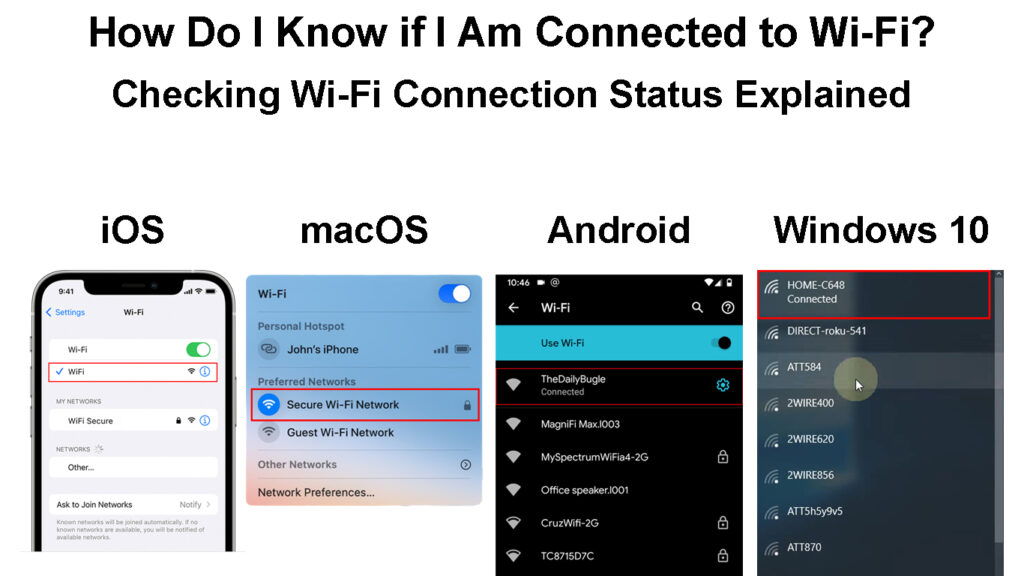
Hvordan vite om mobilenheten din er koblet til Wi-Fi?
Den enkleste måten å vite om du er koblet til Wi-Fi, er å se øverst på skjermen. På de fleste telefoner er det et Wi-Fi-ikon som vises når du er koblet til.
Hvis du ikke er sikker på om du har koblet deg til Wi-Fi eller mobildatatilkoblingen din, kan du sjekke telefoninnstillingene dine.
iPhone
Wi-Fi-signalindikatoren på en iPhone er i øverste venstre hjørne. For å sjekke hvilket nettverk du er koblet til, gå til Innstillinger og deretter Wi-Fi . Tilkoblingen din iPhone bruker har et sjekkemerke ved siden av. Stangen over tilkoblingene indikerer også at Wi-Fi-tilkoblingen er aktiv.

Windows telefon
Windows-telefonen vil vise et sidelengs Wi-Fi -ikon øverst på skjermen når det er koblet til Wi-Fi . Innstillingsappen har en indikator på Wi-Fi-siden som viser om Wi-Fi er på. Hvis den er grønn og sier på, er telefonen din vellykket koblet til Internett. Nettverk vises under denne vellykkede forbindelsen, slik at du enten kan endre nettverk eller se hvilket nettverk du bruker for øyeblikket.
Hvordan koble en Windows-telefon til Wi-Fi
Android
Et indikasjonssymbol vises i øverste høyre hjørne av skjermen når en Android-enhet er koblet til Wi-Fi. Åpne innstillingsappen og velg Wi-Fi for å se hvilket nettverk telefonen din er lenket til. Hvis du kobles til, skal nettverksnavnet si tilkoblet. Wi-Fi-alternativet er ledsaget av en av/på-indikator i innstillingsmenyen.

Bjørnebær
Øverst til høyre på en BlackBerry-smarttelefon vil du se Wi-Fi-ikonet. Det består av to bilder: et firedottbilde og en Wi-Fi-logo.

Du er koblet sammen hvis Wi-Fi-symbolet har solide stenger og prikkene vises når det er på tide å bruke BBM-kontaktene dine eller få tilgang til andre tjenester på telefonen din. For å se og endre innstillingene dine, gå til tilkoblingsdelen øverst på skjermen og velg deretter Wi-Fi-nettverk. Koble til et nettverk ved å tappe på det. Hvis du er koblet til Wi-Fi, vises et sjekkmerke ved siden av tilkoblingene dine på denne skjermen.
PC
Den enkleste måten å se om PC-en din er koblet til Wi-Fi er ved å se nederst til høyre på skjermen. Det vil være et Wi-Fi-symbol hvis du er koblet sammen. Du kan også sjekke ved å gå inn i kontrollpanelet ditt og velge nettverk og internett. Derfra velger du nettverkstilkoblinger og deretter trådløs nettverkstilkobling. Status for tilkoblingen din vises her. Hvis det ikke står tilkoblet, er du ikke koblet til et Wi-Fi-nettverk.
Koble til Wi-Fi i Windows 10
Mac
Wi-Fi-statusen vises i øverste høyre hjørne av skjermen på en Mac-datamaskin. Det vil vise hvor mange signalstenger du har, og det vil bli ledsaget av navnet på nettverket du bruker. Hvis du ser et Wi-Fi-symbol uten barer eller ingen nettverksnavn, betyr det at datamaskinen din foreløpig ikke er koblet til Wi-Fi.

Du kan sjekke de nåværende Wi-Fi-innstillingene ved å gå til Apple-menyen og velge systeminnstillinger. Velg nettverk og deretter Wi-Fi. De nåværende innstillingene dine vises her. Hvis du ikke for øyeblikket er koblet til et nettverk, vil det si ikke koblet ved siden av tilkoblingsinformasjonen.
Anbefalt lesing:
- Trenger du data som streiferer når du kobles til Wi-Fi? (Bør data roaming være av eller på når du kobles til Wi-Fi?)
- Kan du ikke koble til Wi-Fi-vilkår og betingelser? (Feilsøkingstips)
- Telefonen min kan ikke koble til Wi-Fi som krever pålogging (feilsøkingsveiledning)
Feilsøking av Wi-Fi-tilkoblingsproblemer på enheten din
Noen ganger kan enheten din si at den er koblet til Wi-Fi, men du vil ikke kunne få tilgang til internett . Enheten kan også ikke koble til et Wi-Fi-nettverk som den tidligere hadde koblet seg til .
Dette skjer ofte på grunn av en av tre grunner:
- Wi-Fi-nettverket fungerer ikke ordentlig
- Nettverket er for overbelastet
Hvis du har problemer med å koble deg til Wi-Fi , er her noen tips som kan hjelpe:
- Sjekk om Wi-Fi-nettverket fungerer som den skal. Start ruteren eller modemet ditt på nytt og prøv å koble til nettverket igjen . Å starte modemet ditt på nytt kan fikse mange vanlige problemer med internettforbindelse.

- Sjekk om enheten din er konfigurert riktig for Wi-Fi-nettverket. Forsikre deg om at du bruker riktig SSID eller nettverksnavn og passord . Hvis du ikke er sikker på om du bruker riktig konfigurasjon, kan du spørre personen som setter opp Wi-Fi-nettverket. Hvis du bruker feil informasjon, får du en feilmelding som forteller deg at forbindelsen har mislyktes.
- Sjekk om nettverket er for overbelastet. Hvis det er for mange enheter koblet til Wi-Fi-nettverket , kan det bremse forbindelsen for alle. Du kan prøve å bruke et annet Wi-Fi-nettverk eller vente til overbelastningen rydder.
- Oppdater enhetene dine Wi-Fi-driver . Hvis du bruker en utdatert Wi-Fi-driver, kan det forårsake tilkoblingsproblemer. For å oppdatere Wi-Fi-driveren din, gå til deg nettsiden til operativsystemet du bruker og last ned den nyeste driveren for enheten din.
- Glem Wi-Fi-nettverket og slett hurtigbufferen. Hvis du har prøvd alle de andre tipsene og fremdeles har problemer med å koble til, kan du glemme Wi-Fi-nettverket og starte på nytt. For å gjøre dette, trykk på Innstillinger> Wi-Fi> Glem dette nettverket. Slett deretter hurtigbufferen til nettleseren din og prøv å koble til igjen.
- Start enheten på nytt. Hvis du fremdeles har problemer med å koble deg til Wi-Fi, kan du prøve å starte enheten på nytt. Dette kan fikse mange vanlige problemer.
- Få hjelp fra tjenesteleverandøren din. Hvis du har prøvd alle tipsene og at du fremdeles har problemer med å koble til , kan du kontakte internettleverandøren din. Tjenesteleverandøren din kan være i stand til å hjelpe deg med å feilsøke problemet.
Se videoen som er vedlagt nedenfor for hvordan du feilsøker problemer med Wi-Fi-tilkoblinger på en Android-telefon.
Android -telefon vil ikke koble til Wi -Fi - Feilsøkingstips
Ofte stilte spørsmål
Spørsmål: Hvordan kobler jeg til et Wi-Fi-nettverk?
Svar: Hvis du ønsker å koble deg til en Wi-Fi , gå til Innstillinger> Wi-Fi og velg nettverket du vil koble til. Skriv inn Wi-Fi-passordet etter behov og trykk på Connect. Når du er koblet til, vises et Wi-Fi-ikon i statuslinjen.
Spørsmål: Hva er et SSID- eller nettverksnavn?
Svar: SSID (Service Set Identifier) er navnet på Wi-Fi-nettverket. Det brukes til å identifisere nettverket slik at enheter kan koble seg til det. Noen Wi-Fi-nettverk er også skjult , noe som betyr at de ikke sender SSID-en. Hvis du prøver å koble deg til et skjult nettverk, må du kjenne SSID for å koble til.
Spørsmål: Hvorfor kan jeg ikke koble meg til Wi-Fi?
Svar: Det er mange grunner til at du kanskje ikke kan koble deg til Wi-Fi. Først må du sjekke om Wi-Fi-nettverket fungerer som den skal. Hvis det er det, så sjekk om enheten din er konfigurert riktig for nettverket. Hvis du fremdeles har problemer, kan du prøve å starte enheten på nytt eller kontakte internettleverandøren din.
Spørsmål: Hvordan kan jeg forbedre Wi-Fi-tilkoblingen min?
Svar: Det er mange måter å forbedre Wi-Fi-tilkoblingen din. Først kan du prøve å koble til et annet Wi-Fi-nettverk med mindre trafikk. For det andre kan du også prøve å oppdatere enhetene Wi-Fi-driveren. Til slutt kan du kontakte din Wi-Fi-tjenesteleverandør og rapportere problemet.
Spørsmål: Hva er en Wi-Fi-hotspot?
Svar: En hotspot er en betegnelse for et område hvor du kan koble til internett trådløst. Du vil ofte finne hotspots på offentlige steder som flyplasser, restauranter og parker. Noen mobile enheter kan også brukes som hotspots , som lar andre enheter koble seg til internett gjennom dem.
Konklusjon
Ofte vil telefonen eller datamaskinen din fortelle deg om du er koblet til et Wi-Fi-nettverk. Imidlertid kan det være forvirrende hvis du har en dataplan med leverandøren av mobiltjenester og er koblet til nettverket deres.
Vi håper denne artikkelen hjalp deg med å rydde opp i enhver forvirring! Hvis du fremdeles er usikker, kan du alltid deaktivere dataplanen og bare bruke Wi-Fi . Så lenge du ikke bruker telefondataene dine og fremdeles er koblet til Internett, er du mest sannsynlig på et Wi-Fi-nettverk.
